
Blackviewのタブレット「MEGA 3」の実機レビューです。Blackviewはエントリークラスから高性能なタフネスタブレットまで、たくさんのAndroidタブレットを手掛けていますが、このMEGA 3は高精細な12インチディスプレイを搭載する、同社としては上位クラスの製品です。
なお、このレビューはメーカーよりレビュー機のサンプル提供を受け、実施しています。
・2.5K解像度で発色の良いディスプレイ
・4スピーカー搭載、臨場感あるサウンド
・SoCのHelio G100はG99よりも「ちょっと高性能」
・ケースとペン、ガラスフィルムが付属
・3年間の長期保証
ここはイマイチ
・ペンは「メモ書き用」程度の品質
1. スペック表
| 項目 | 仕様 |
|---|---|
| OS | DokeOS_P4.1(Android 15) |
| SoC | MediaTek Helio G100 |
| RAM | 12GB(拡張機能により最大36GB) |
| ストレージ | 256GB |
| ディスプレイ | 12.1インチ(2,560 × 1,600)90Hz |
| バンド | FDD:B1/3/7/8/19/20/28A/28B TDD:B40/41 |
| 無線通信 | 802.11 a/b/g/n/ac、Bluetooth |
| ポート類 | USB Type-C 、microSDカードリーダー |
| カメラ | 前面:13MP/背面:50MP+2MP |
| バッテリー | 8,800 mAh |
| サイズ | 278.45 × 180.45 × 7.4 mm |
| 重量 | 555 g |
※WidevineはL1で、Netflixでも最高でフルHDでの動画視聴が可能であることを確認済みです
2. 外観

箱です。特にコメントすべきことはありませんが、ちょっと厚みを感じました。箱に厚みがある理由は…

これです。MEGA 3にはガラスフィルム(画像右下。別に購入すれば結構なお値段になりそうな、しっかりしたものです)とケース(画像左)、それとスタイラスペン(画像中央)が付属しますので、箱が大きめになっているんですね。
ウインタブではこれまでに多くのBlackviewタブレットをレビューしていますが、このMEGA 3に限らず、保護フィルムとケースが付属することが多いです。個人的には「タブレットにケースは必需品」と思っていますので、Blackviewのこのような姿勢を高く評価しています。
他には取扱説明書等とACアダプター、USB Type-C – Type-Cのケーブル、SIMイジェクトピンがついていました。なお、ACアダプターは出力18Wのもので、レビュー機は海外配送品だったためプラグ形状が日本向けではありませんでした。ただし、読者が購入される場合は日本のコンセントに合うプラグ形状のものか、もしくは変換アダプターが付属するので、心配はいりません。
また、スペック上は33Wの急速充電に対応します。私が手持ちの急速充電器でMEGA 3を充電したところ、最高26Wくらいで充電ができました。

前面です。ベゼル幅は細めで、スタイリッシュに見えます。それと、後述しますが「画面がめちゃめちゃキレイ…」と感じました。前面カメラは上部ベゼル中央にあります。

背面です。MEGA 3の筐体色には「Space Grey」と「Skyline Blue」がありますが、レビュー機はSpace Greyでした。背面は金属製で弱めにサンドブラスト加工が施されており、滑りにくく、手によく馴染みます。
背面カメラは50MP+2MPと、タブレット製品としては非常に高い画素数です(撮影品質については後述します)。

上側面です。画像右に音量ボタンがあります。

下側面です。こちらには何もありません。

左側面には画像左に電源ボタン、中央にSIM/microSDスロットがあり、スピーカーも2つついています。

SIM/microSDスロットはよくある「nano SIM×2もしくはnano SIM+microSD」のタイプです。

右側面には中央にUSB Type-Cポートがあり、スピーカーが2つ。MEGA 3は左右側面に2つずつ、合計で4つのスピーカーを搭載しています。

ケースは特に変わったものではなく、高級感もありません。ディスプレイが触れる面(画像左側)はソフトな起毛になっています。

このケースはタブレットスタンドとしても使えます。また、本体にホールセンサーがあり、ケースのフタを閉じると自動的に画面OFF、フタを開けると画面ONとなります。純正ケースなので、ボタン・ポート・スピーカーグリルとの位置合わせもしっかりしています。

ペンはBlackview製品によく見られる「ペン先に円盤のついたもの」です。少し試してみましたが、メモ用として文字の入力は問題ないものの、イラスト制作などには向きません。「速く描くと線が太くなり、ゆっくり描くと線が細くなる」という仕様で、通常の筆圧対応とは異なります。
3. システム
※この章の画像はすべて「クリックで拡大」します。
ホーム画面とアプリ一覧画面です。ホーム画面を見ると「大型のフォルダ」に対応しているのがわかります。MEGA 3はDokeOS_P4.1を搭載しており、メーカー独自のプリインストールアプリがいくつかあります。また、PCモードに対応することもあり、Office互換アプリのWPS Officeもプリインストールされています。
独自アプリの「システムスチュワード」「システムチュワード」はストレージ容量の解放やバッテリーモード、アプリ管理などができます。また、「ワークスペース」ですが…
このようにユーザーのプロファイルを「個人用」と「仕事用」に分けて管理することができます。画像左が個人用のプロファイルで、私がインストールしたゲームの「ブルアカ(ブルーアーカイブ)」や「Antutuベンチマーク」「Netflix」などのアイコンが見えます。一方、画像右の仕事用プロファイルはアイコン数が少なく、シンプルになっています。仕事用プロファイルには個人用にある任意のアプリを「複製」することができます。
つまり、(仕事用と表記されていますが)ブルアカのサブアカウント運用が可能になる、ということです。また、Teams(これも私がインストールしました)ではプライベートなアカウントと仕事用のアカウントを分けて運用可能です。
MEGA 3はPCモードも使えますので、「仕事用タブレット」としての利用にも向きますので、このように容易に複数のプロファイルでの運用ができるのは非常に便利かと思います。もちろんハマっているスマホゲームのサブアカウント運用もしやすいですね。
プロファイルの切り替えは画像上にある「個人用」と「仕事用」のアイコンをタップするだけです。
MEGA 3は「AI対応」が謳われており、プリインストールアプリに「Hi Doki(AIアシスタント, DeepSeek)」「ImageX(画像加工)」「VidGen(動画加工)」「Soundle(音楽生成)」がありますが、残念ながらこれらのアプリは有料です(お試しは可能。一部アプリは毎月一定量の利用が可能)。ちなみにAIアシスタントとして、私はChatGPTの有料プランとGoogle Geminiを使っていて(Copilotは使っていません)、これに加えてHi Dokiを使うニーズはありません。他のAIアプリについても個人的にはお金を払ってまで使う必要性を感じませんので、このレビューでも試していません。
これらのAIアプリを使うかどうかは購入される人ご自身で評価していただければ、と思います。
設定メニューは2列表示され、Google標準の設定項目の他にDoke OS独自の項目(あるいはレイアウト)が目立ちます。画像左は「タブレット情報」の画面ですが、視認性はGoogle標準のものよりもずっと上だと思います。また、Doke OS_Pのセールスポイントである「PCモード」の切り替えや詳細設定項目もあります。
4. PCモード
※この章の画像はすべて「クリックで拡大」します。
PCモードを起動したところです。下部のタスクバーがWindows PCっぽくなり、アプリアイコンも左側に寄せられています。
画像左下の「4つの四角形」のアイコンはWindowsでいうスタートボタンに似ていますが、これを押すとアプリ一覧が表示されます。
右下にもアイコンがあります。虫眼鏡アイコンで検索ウィンドウが、スピーカー、Wi-Fi、上向きの矢印のアイコンのいずれかを押すと、画像のようなクイック設定パネルが表示されます。その右のアイコンを押すと通知ウィンドウ(通知シェード)が表示されます。これらはAndroidスマホやタブレットで「画面上から下にスワイプ」で表示されるものと同じです。
あと、画面右下の端にAndroidの3点ボタンも表示されます。
PCモードではこのようにアプリのウインドウ表示が可能で、マウス操作でウインドウの移動やサイズ調整もできます。ウインドウ操作についてはWindows PCとほぼ同じ使い勝手です。
また、マウス操作についてもWindows PCほど多機能ではありませんが、基本的なことはできます。マウスの右クリックも使えますし、アプリ間のコピー&貼り付けもできます。なお、PCモードの使用感については後述します。
5. カメラ
MEGA 3はタブレット製品としては非常に高い画素数の背面カメラを搭載しています(前面13MP/背面50MPメインカメラ+2MP深度カメラ。2MPカメラはマクロや望遠レンズとしては使えません)。カメラアプリは日本語化されていますが、機能は多くありません。背面カメラの撮影サイズは50MP(8,160×6,144、4:3)、12MP(4,032×3,024、4:3)、9MP(4,032×2,268、16:9)、9MP(3,024×3,024)の4種類で、50MPのみ別メニューとなり、ズームやHDRには対応しません。それ以外の画素数では最大4倍までのズームやHDR撮影が可能です。
また、ホワイトバランスなどを調整できるプロモードもついていますが、手ブレ防止機能はありません。前面カメラは13MP(4,160×3,120、4:3)、10MP(4,160×2,340、16:9)、10MP(3,120×3,120、1:1)です。
撮影品質は「タブレット製品としては高水準」と感じました。50MPだからキレイ、ということではなく、12MPで撮影してもウインタブがこれまでにレビューしてきた低価格帯タブレットの水準を超えています。以下に作例をいくつか掲載します(記事掲載用に横1,200×縦900ピクセルに縮小しています)。
晴天の日中と、写真撮影に適した環境でしたが、色味は自然で白飛びも感じられません。
これは最大ズーム(4倍)で撮影したものです。さすがに粗さが目立ちますが、それでも他の低価格帯タブレットよりもずっと鮮明と感じました。
これは50MPで撮影した写真です。濃淡(影など)の描写がワンランク上がったように感じられました。
とはいえ、タブレットのカメラは使用頻度が小さく、個人的には「この撮影品質を活かせる場面は限定的か」と思います。ただ、お手持ちのスマホカメラの画質が良くない(画素数が低いなど)の場合は使い比べてみると「あるいはMEGA 3のほうが上かも…」と感じられる可能性もありそうです。
6. 性能テスト
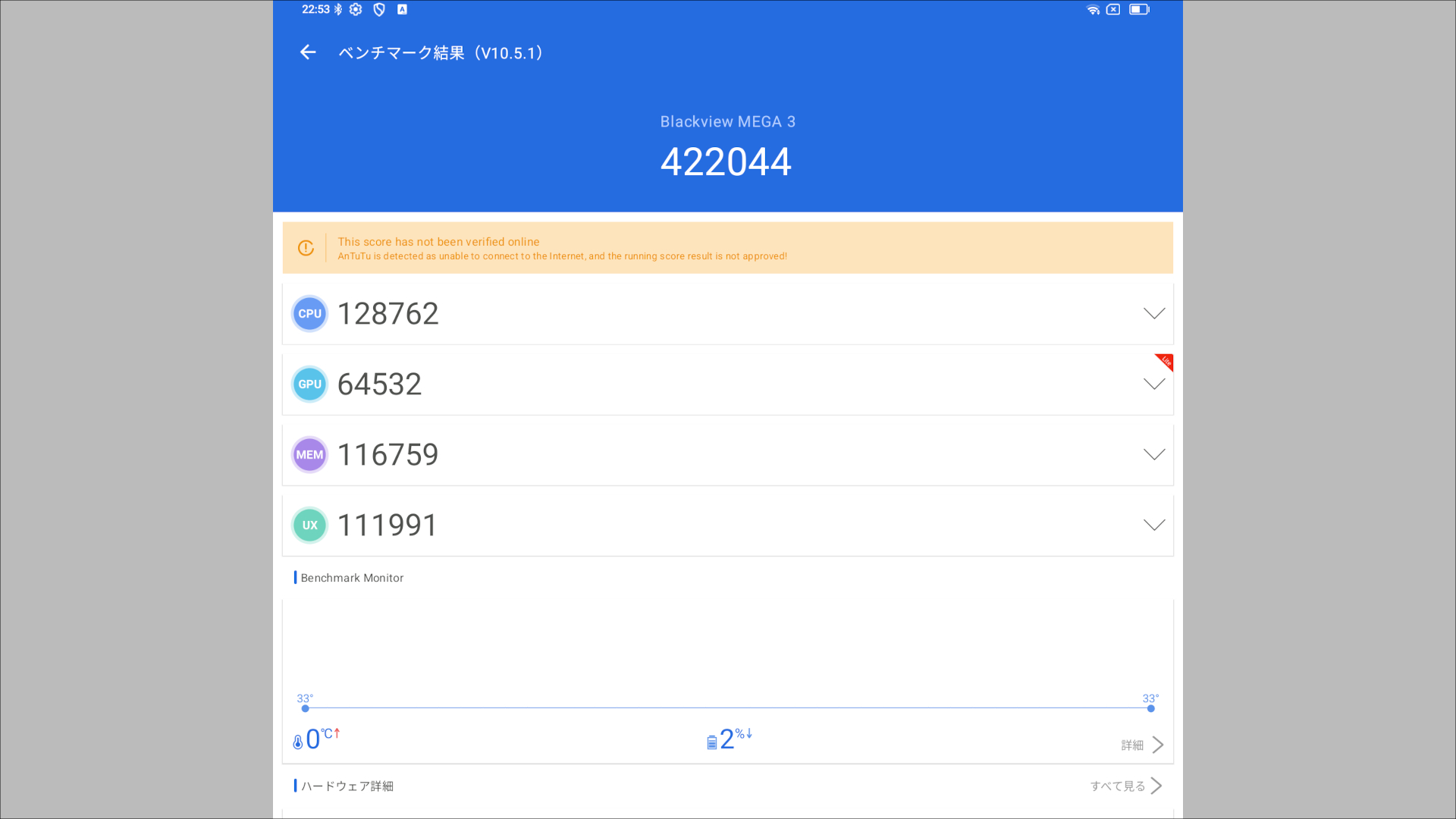
Blackview MEGA 3の搭載SoCは「Helio G100」です。中国タブによく見られる「Helio G99」の改善版で、G99よりも少し高性能とされます。Antutuベンチマークのスコアは約42万点と、G99のスコア(ウインタブの実測値では40万点くらいのことが多く、40万点を下回るものも少なくありません)よりも5%くらい上、と言えます。
ただ、実用面ではG99よりも顕著に使用感が上がる、という感じではないです。「重量級」とされる3Dゲームを高画質でプレイするのは厳しいですが、PCモードも含め、OSの各種操作はサクサクこなせ、タイトルを選べばゲームも楽しめると思います。
7.使用感
スピーカー
MEGA3は横持ち時の左右側面に2つずつ、合計で4つのスピーカーを搭載しています。音質はタブレット製品としては高水準で、低音から高音までクリアに聞こえます。オーディオ機器並み、とまでは言えませんが、他社の2万円クラスのタブレットよりは明らかにバランスがいいと感じられました。低音も健闘しているなあ、と思います。
また、Netflixで動画も視聴しました。4スピーカーということもあり、臨場感は素晴らしかったです。「キングダム 大将軍の帰還」を見たのですが、合戦時の歓声とか馬群の音など、とても迫力のあるものでした。
ディスプレイ
MEGA 3はディスプレイ解像度が高いだけでなく、発色も素晴らしいです。手持ちのPCモニター(99%sRGBのもの)と比較しましたが、それよりも原色が濃く表示され、非常に鮮やかと感じられました。
また、設定項目に「色温度と画面最適化」というものがあり、「通常」「鮮明」「プロ」と3種類の設定ができ「プロ」を選ぶと色温度の調整が可能です。試してみたところ、「通常」でも十分に鮮やかでした。「鮮明」を選ぶとさらに原色が濃くなりますが、個人的には「ちょっと濃すぎ」と感じました。
リフレッシュレートは最大で90Hzです。90Hzというのはそれほど高速とは言えませんが、「並クラス(60Hz)」のディスプレイよりは滑らかに動作しますね。
レビュー記事公開後にAmazonプライムビデオで野球中継(ライブ)を、Netflixで鬼滅の刃を視聴したところ、野球中継では赤みが強めに感じられました。一方、鬼滅の刃では特に赤みが強いとは感じられませんでした。感覚には個人差があると思いますが、人によっては全体的に色が濃すぎると感じられるかもしれません。
PCモード
毎回楽しみにしているDoke OS_PのPCモード、このレビューでも手持ちのBluetoothキーボードとBluetoothマウスを接続して試してみました。
今回は比較的長く使いまして、この記事の下書き(Google Chrome上でWordPressを使用)をしたり、Googleドキュメント(広義。Docs, Sheets, Slidesなどを含むものとして使っています)で簡単なスライドを作ったり、表計算をしたり、といったことをしました。また、ライターさん2名とTeamsでWebミーティングもしてみました。
Google Chrome上でWordPress:PCと全く同じ使用感。強いていえばAndroid用のChromeはWindows用のChromeよりも機能が少ないので、その点がちょっと気になったが、私が常用している機能はすべて使えた。また、WordPressのプラグインについても私が常用しているものはすべて動作した。
Googleドキュメント:MEGA 3にはWPS Officeもプリインストールされているが、Android OSとの親和性という意味ではやはりこれが最も使いやすかった。ただし、マクロなどExcelとの互換機能には制約がある。簡単な表作成やスライド作成なら十分行けると思う。
Teams:これも普通に使えた。ただ、私自身はSkypeから乗り換えて日が浅いため、Windows版Teamsとの機能の差については言及ができない。ミーティングの相手からも特に問題点は指摘されなかった。
私は現在、PC作業の70%くらいをブラウザー上で賄っています(ウインタブの記事執筆やChatwork/XなどのSNS、メールの送受信など)。ブラウザー以外で使うのはプレゼン資料作成(Power Point)と簡単な画像加工(Gimp)、動画制作(Power Director 365)くらいですね。
おそらくMEGA 3でPower Director 365並みの動画制作をするのは厳しいと思います。また、画像加工はほぼMEGA 3でも可能ですが、私が常用している一部の機能が使えるAndroidアプリが見当たらないので、MEGA 3で完結させるのは難しいと思いました。ただ、それ以外であれば(私の用途に限っては)MEGA 3はPCの代替になりえますね。
私の使い方だと、特に外出先で記事の下書きをするとか、メールのやり取りをするとか、Webミーティングをするとかであれば大きな不満を感じることもなさそうです。…本当にモバイルノート代わりに使ってしまおうかな、と思ったりして…。
8. レビューまとめ
Blackview MEGA 3はAmazonで販売中で、通常価格45,900円のところ、クーポンコード「A4SLVQHY」の併用で32,195円で購入できます(クーポンコードの期限は7月27日まで)。
ディスプレイ解像度と発色品質、スピーカーの音質、筐体のしっかり感は他の低価格帯タブレットよりも「上」です。また、Blackviewが他の中国メーカーに先駆けて導入した「独自UI・Doke OS_PのPCモード」も使い勝手は良好でした。さらにケースとペンが付属するのもうれしいところです。
製品価格は他の中国タブよりもワンランク上ではありますが、それでもこの品質で3万円強という価格は十分にリーズナブルだと思います。
9. 関連リンク
2014年にサイトを開設して以来、ノートPC、ミニPC、タブレットなどの実機レビューを中心に、これまでに1,500本以上のレビュー記事を執筆。企業ではエンドユーザーコンピューティングによる業務改善に長年取り組んできた経験を持ち、ユーザー視点からの製品評価に強みがあります。その経験を活かし、「スペックに振り回されない、実用的な製品選び」を提案しています。専門用語をなるべく使わず、「PCに詳しくない人にもわかりやすい記事」を目指しています。
▶ サイト紹介・ウインタブについて

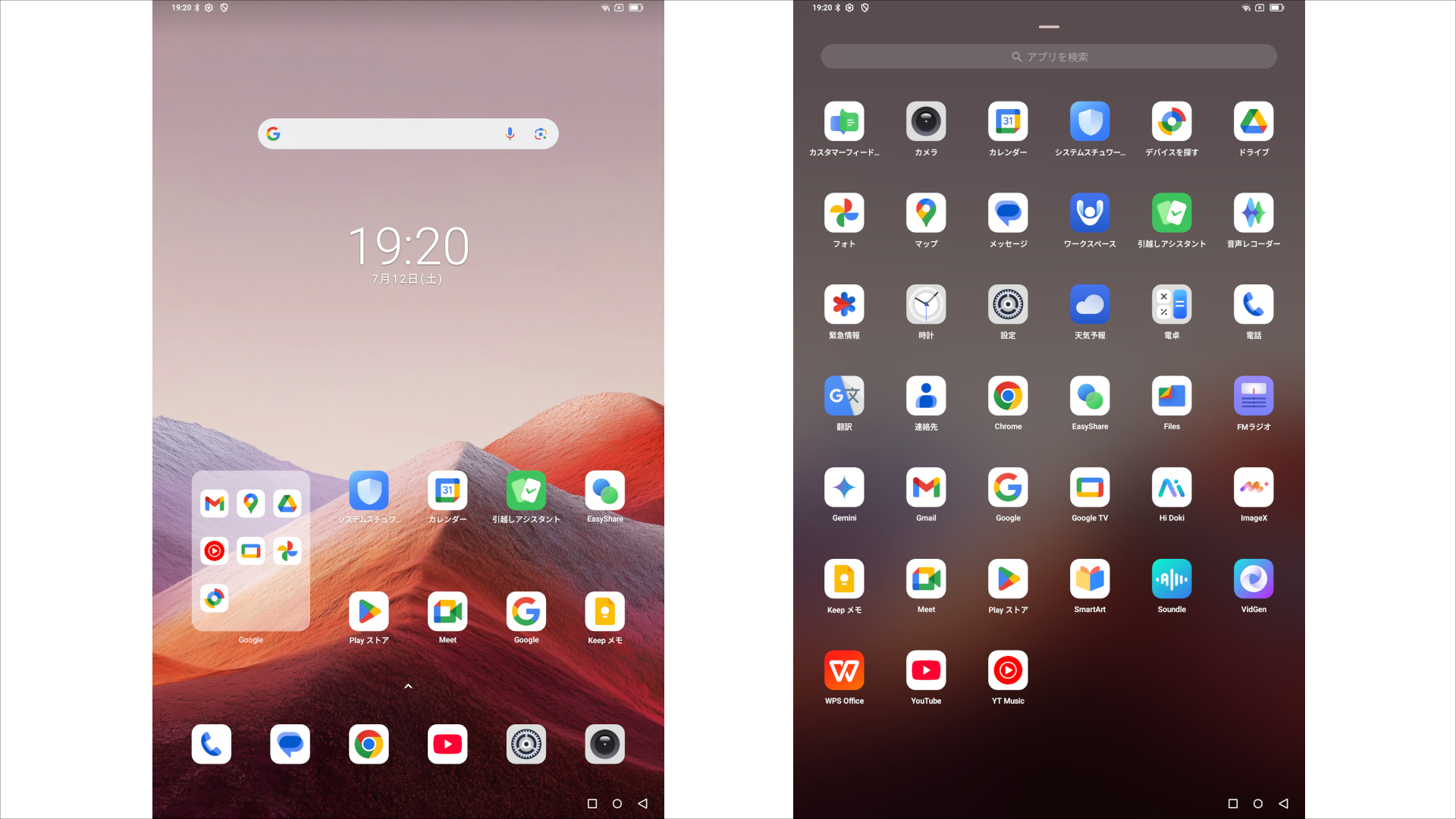
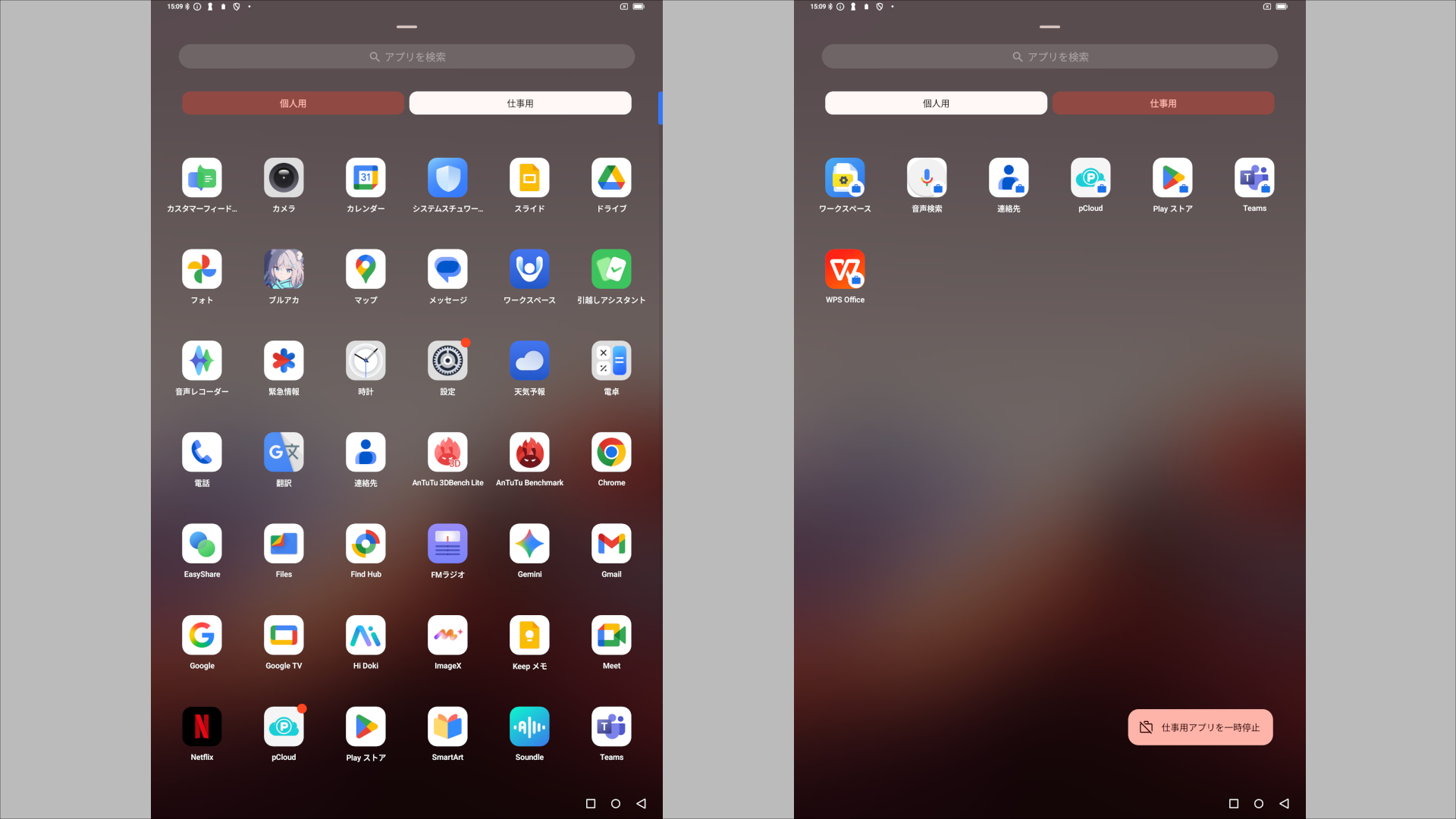
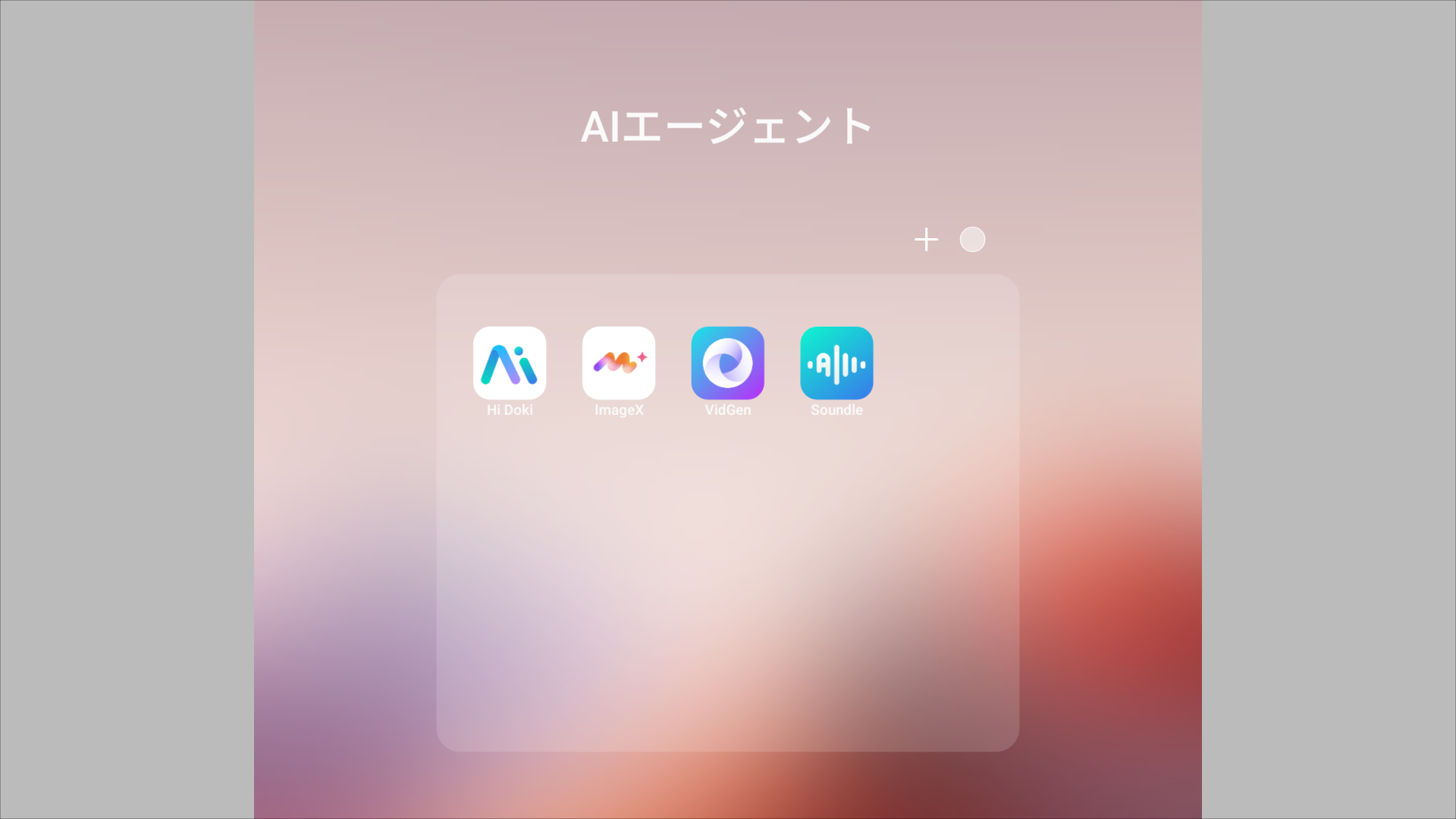
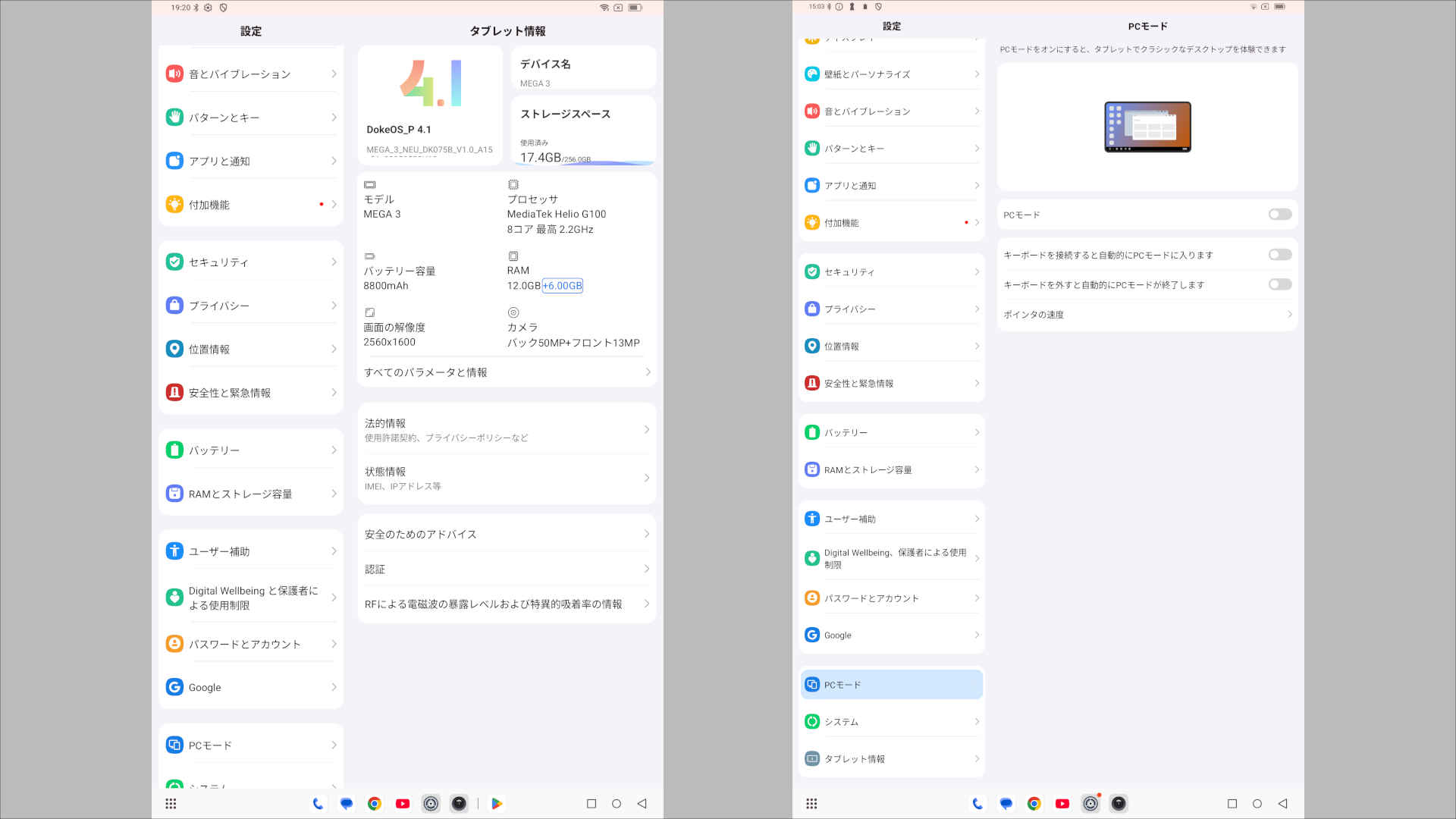
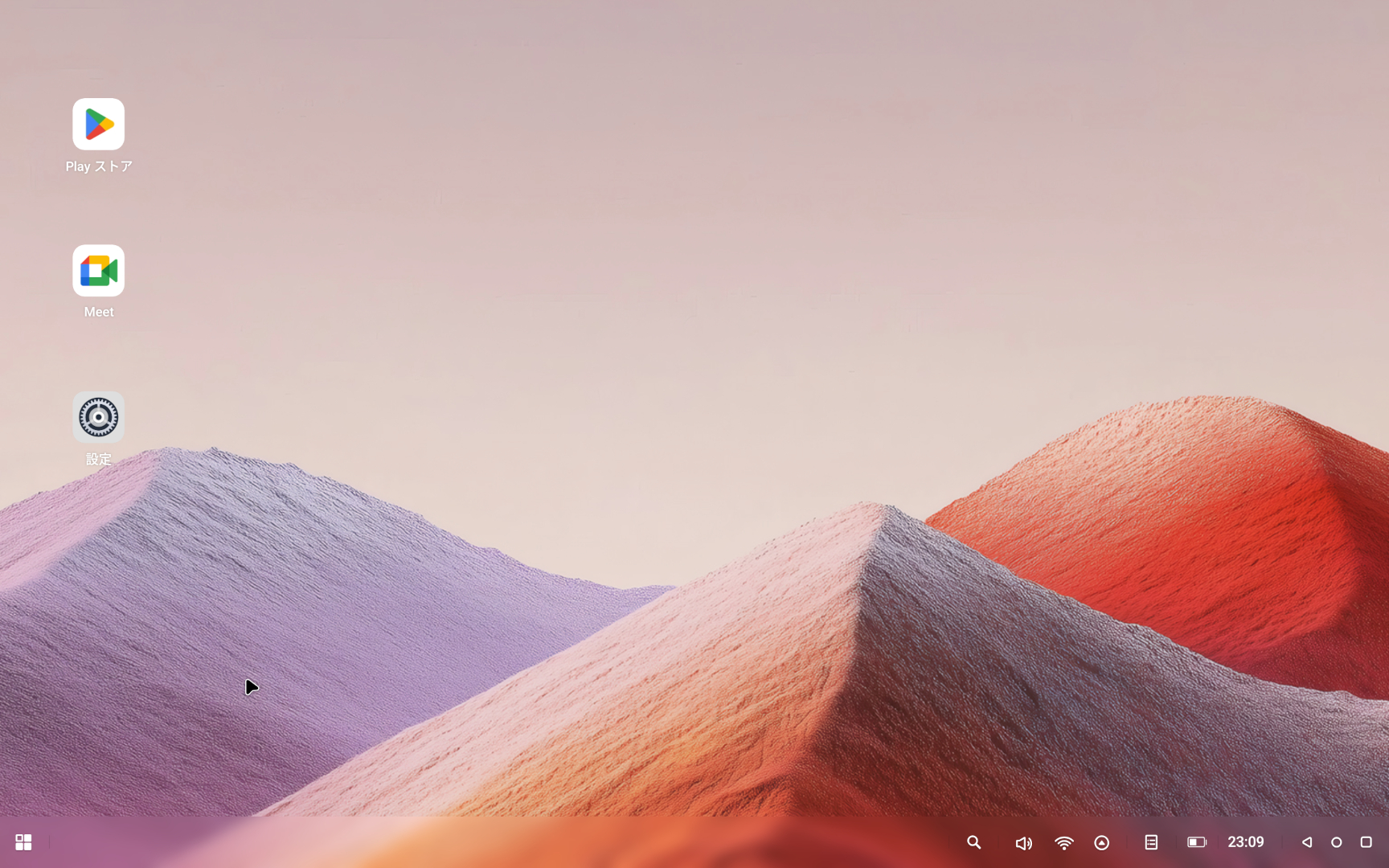
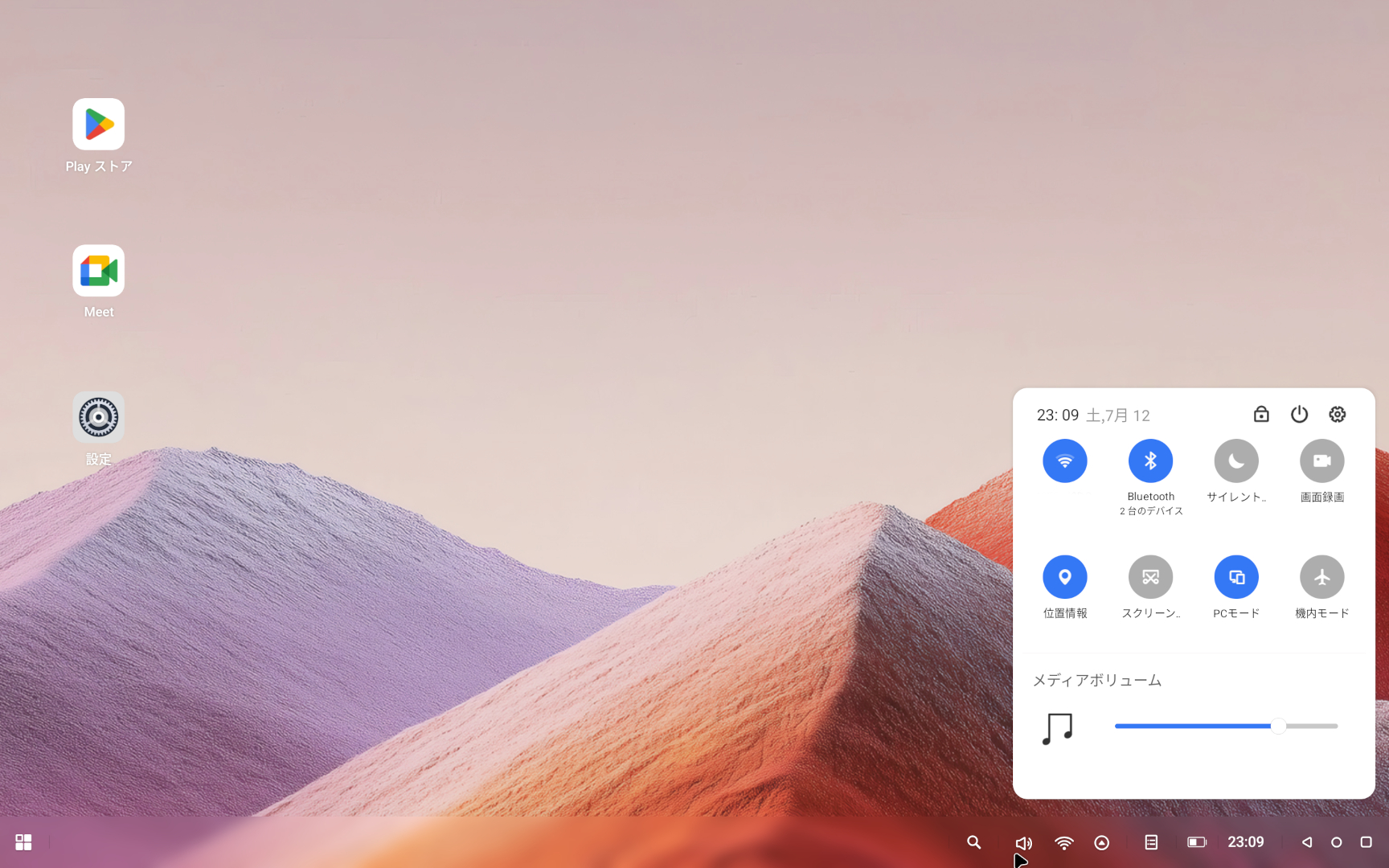
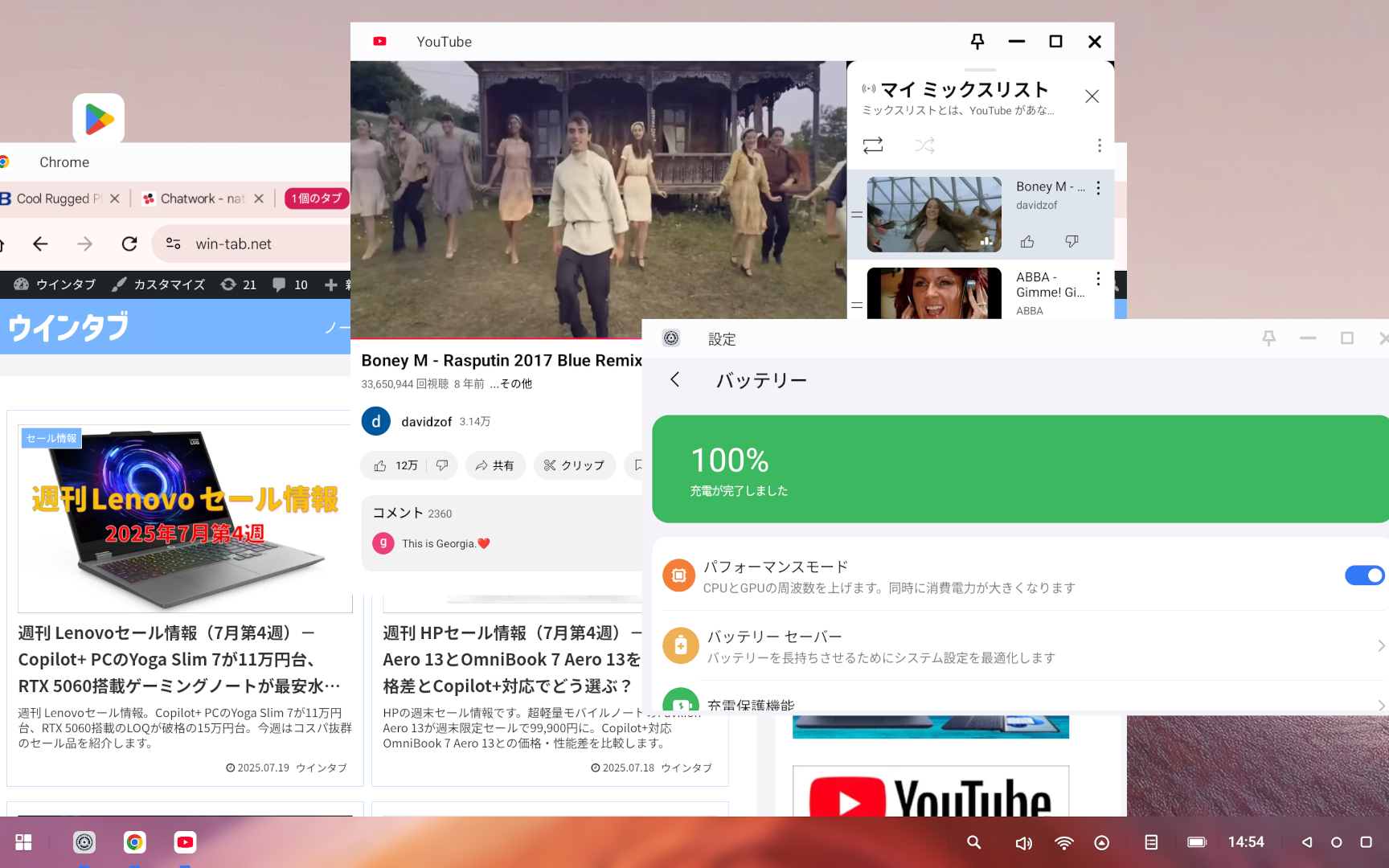
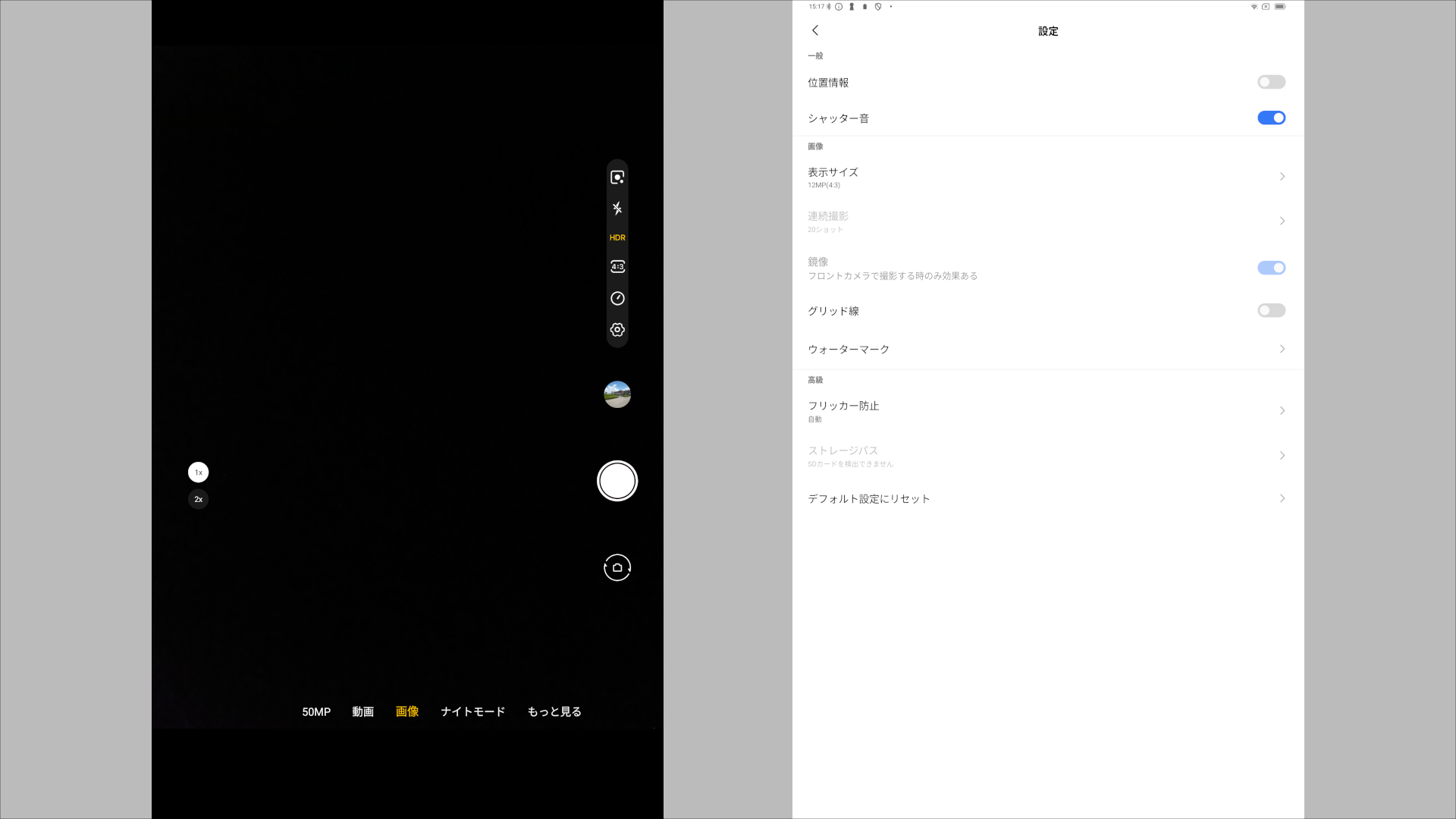




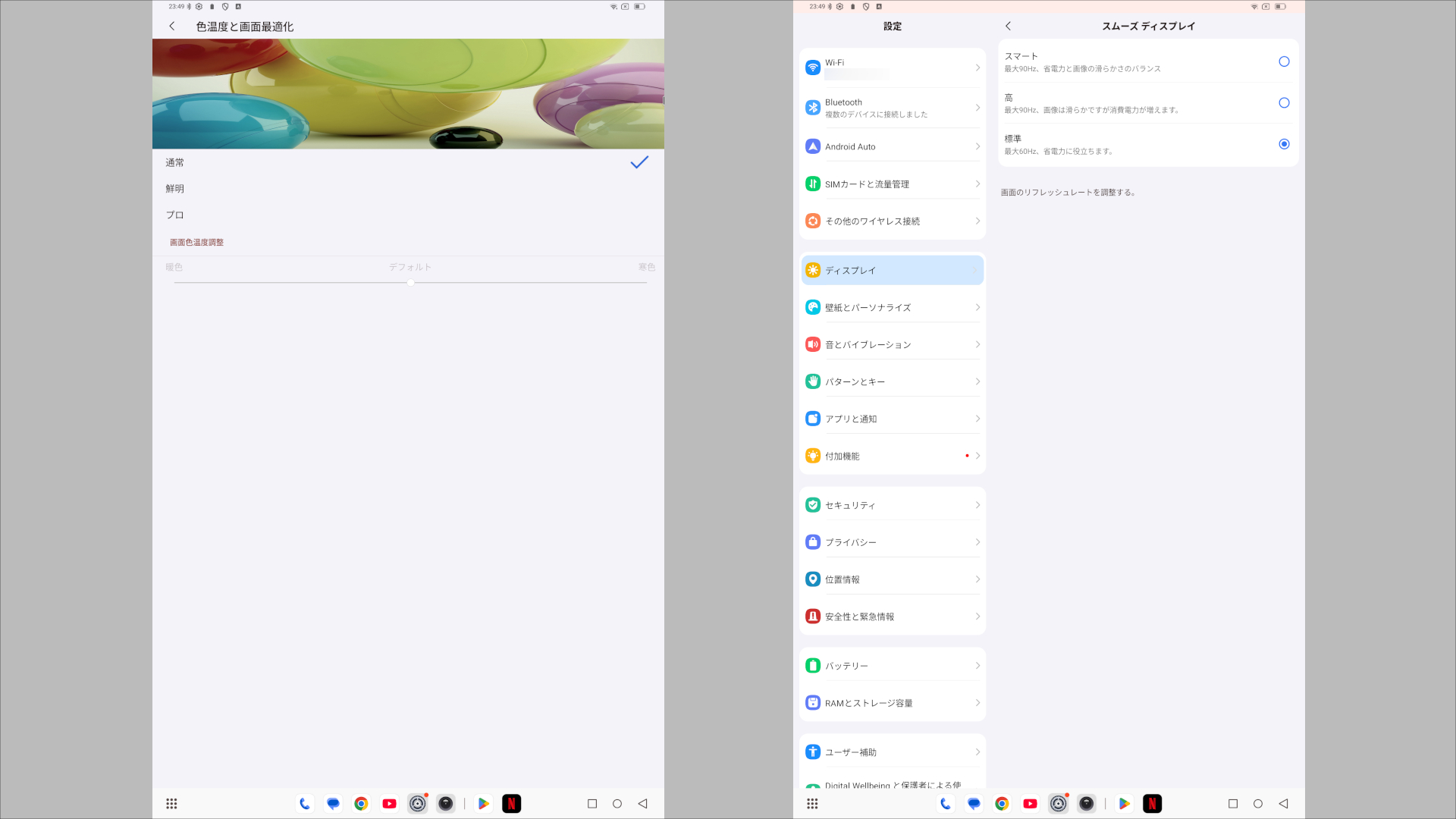
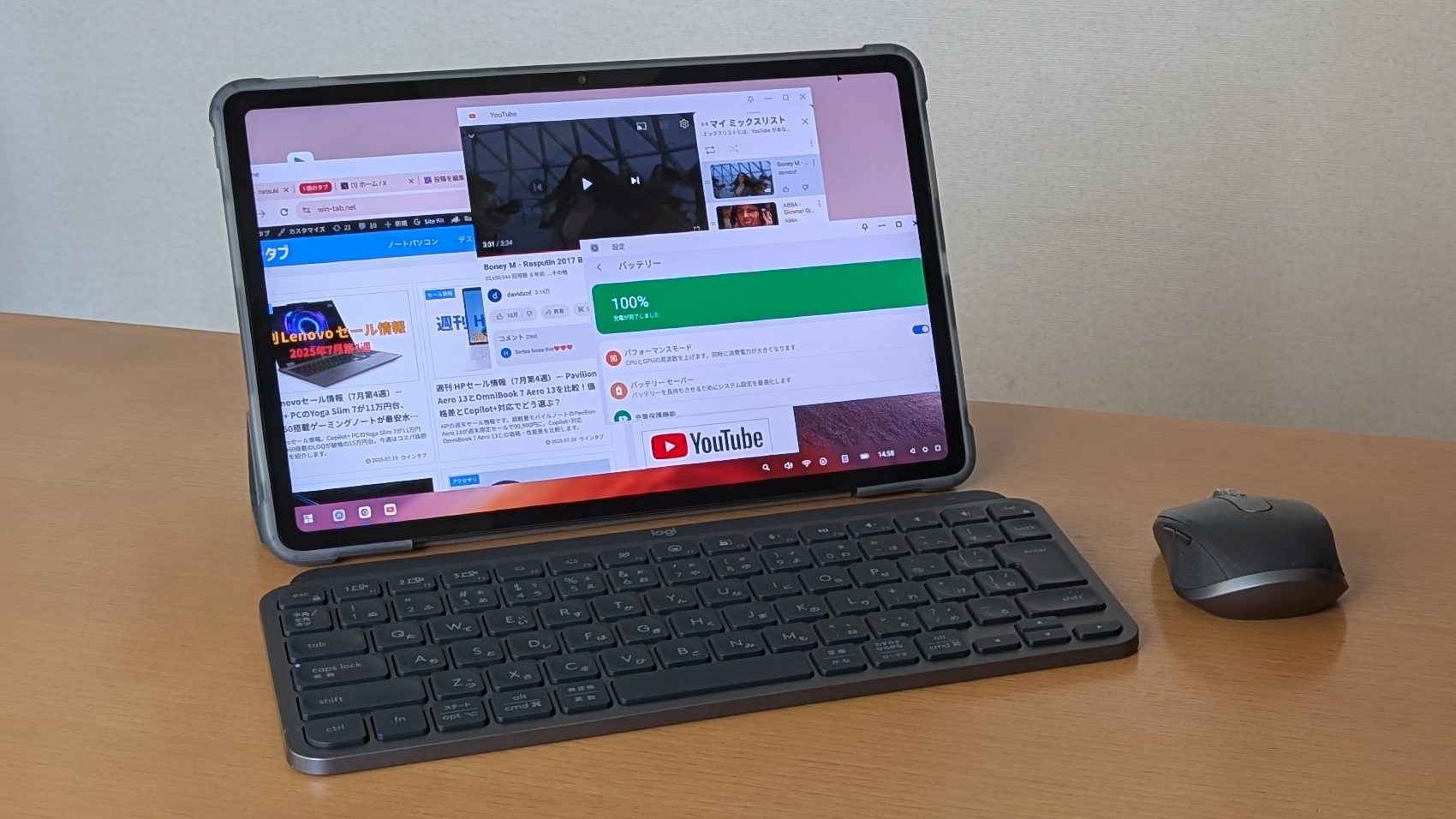



コメント